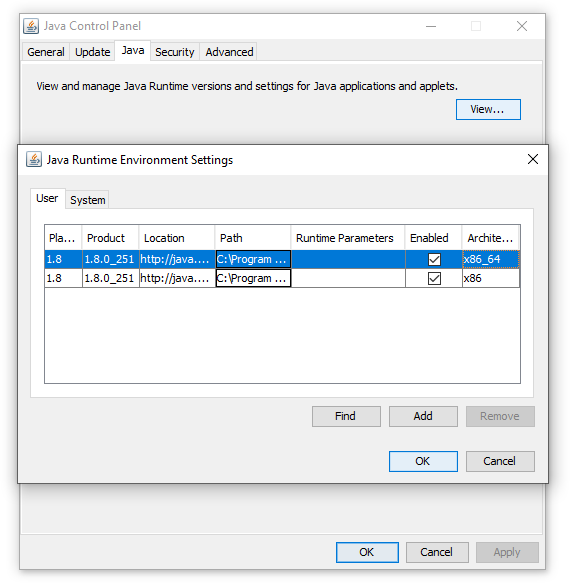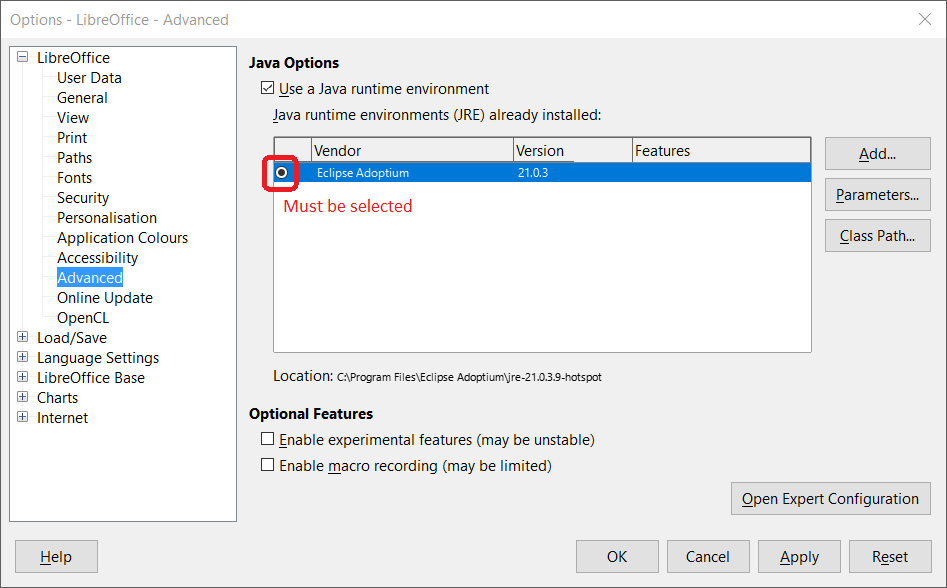FAQ/Allgemein/Java installieren
TDF LibreOffice Document Liberation Project Community Blogs Weblate Nextcloud Redmine Ask LibreOffice Spende
Wie installiere ich Java (JRE bzw. JDK), damit LibreOffice es verwenden kann?
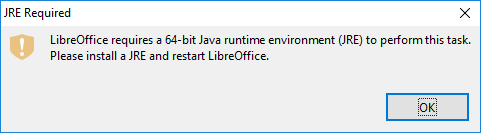
Einige LibreOffice-Funktionen erfordern Java (JRE bzw. JDK). Um sie verwenden zu können, muss eine unterstützende Version von JRE bzw. JDK auf dem System vorhanden und konfiguriert sein.
Unterstützung von Java-Anbietern
Seit v.6.1.6 und 6.2.4 unterstützt LibreOffice neben Oracle auch eine Vielzahl von JRE-Drittanbietern, z.B. Temurin und Amazon Corretto.
Unterstützung der Java-Version
- * Für LibreOffice vor Version 6.3 beträgt die minimal unterstützte Java-Version 5 (Erläuterungen zum älteren Support-Verlauf sind erforderlich).
- Für LibreOffice v.6.3 ist die minimal unterstützte Java-Version 6 (siehe Versionshinweise).
- Für LibreOffice v.6.4 beträgt die minimal unterstützte Java-Version 8 (siehe Mailinglistenarchiv und commit).
- For LibreOffice v.6.3, minimal supported Java version is 6 (see Release Notes).
- For LibreOffice v.6.4, minimal supported Java version is 8 (see mailing list archive and aafc10c9).
Verwendung unter Windows
x86 oder x64 Architektur?
Verwechseln Sie nicht 'x64'- und 'x86'-Architekturen: Wenn Sie Windows verwenden, müssen Sie sicherstellen, dass die Architektur des installierten LibreOffice mit der Architektur der installierten JRE übereinstimmt.
Do not mistake 'x64' and 'x86' architectures: when using Windows, you need to make sure that the architecture of installed LibreOffice matches the architecture of installed JRE.
- * Wenn Ihr Windows 64-Bit ist, bietet LibreOffice Download page Ihnen standardmäßig ein 64-Bit LibreOffice-Installationsprogramm an. Es wird als Windows (64-bit)
bezeichnet.
- * Wenn Sie ein 32-Bit-Betriebssystem haben, wird Ihnen ein 32-Bit-Installationsprogramm angeboten (Windows (32-Bit)
).
Sie können die Architektur des installierten LibreOffice im Menü ▸ überprüfen, wo die Versionszeichenfolge wie folgt aussieht: "Version: 6.4.5.2 (x86_64)" für die 64-Bit-Version und "Version: 6.4.5.2 (x86)" für die 32-Bit-Version.
LibreOffice kann nur JRE mit passender Architektur verwenden: d.h. 64-Bit LibreOffice kann nur 64-Bit JRE verwenden, und 32-Bit LibreOffice kann nur 32-Bit JRE verwenden.
Wenn Sie ein 64-Bit-LibreOffice und eine 32-Bit-JRE installiert haben, kann LibreOffice die JRE nicht finden und verwenden, auch wenn Sie es noch so sehr versuchen würden. Achten Sie darauf, dass Sie von der Java-Homepage (www.java.com) die richtige Architektur herunterladen. In diesem Fall würde LibreOffice (in einer relativ neuen Version) versuchen, Ihnen mit der Fehlermeldung "JRE erforderlich" zu helfen, indem es Ihnen mitteilt, dass es eine bestimmte Architektur (z. B. 64-Bit) von JRE benötigt.
Oracle JRE
Download-Links
Um andere verfügbare Downloads zu finden, einschließlich 64-Bit-JRE, müssen Sie die große grüne Schaltfläche "Java herunterladen" ignorieren und einen kleinen Siehe alle Java 8 Downloads für Desktop-Benutzer Link unten finden.

To find other available downloads, including 64-bit JRE, you need to ignore the Big green "Download Java" button, and find a small See all Java 8 Downloads for Desktop users link below.
Auf der Seite für den Download des manuellen Programms müssen Sie dann die richtige Version auswählen. (Im Zweifelsfall können Sie beide Versionen installieren.)

Namen der Pakete
Java-Installationspakete haben normalerweise das folgende Namensschema:
- * jre-8u241 -windows-i586-iftw.exe oder JavaSetup8u261.exe - 32-Bit Web-Installation
- jre-8u241-windows-i586.exe - 32-Bit Installation Offline
- jre-8u241-windows-x64.exe - 64-Bit Installation Offline
- jre-8u201-windows-i586.exe - 32-bit standalone installer;
- jre-8u201-windows-x64.exe - 64-bit standalone installer.
Your package doesn't work ?
Seien Sie sich also bewusst, dass "Standard"-Builds mit einem Namensschema wie JavaSetup8u341.exe NICHT mit LibreOffice funktionieren. Aus diesem Grund müssen Sie das manuelle Programm herunterladen verwenden.
Wie wird die installierte JRE-Version gesteuert
JREs, die in C:\Programme (x86) installiert werden sind 32-Bit,
die in C:\Programme (bzw. C:\Programm Files) installiert werden sind 64-Bit
(es sei denn, Sie haben den Installationspfad während der Installation manuell geändert).
Sie können mit diesen Informationen feststellen, welche JRE installiert ist.
Wenn Sie die Java-Systemsteuerung aufrufen ("Java konfigurieren" im Windows-Startmenü) und auf der Registerkarte "Java" auf die Schaltfläche "Ansicht" klicken, wird das Fenster "Einstellungen der Java-Laufzeitumgebung" mit der Spalte "Architektur" geöffnet, in der Sie sehen können, ob es sich bei den installierten Instanzen um 32-Bit (x86) oder 64-Bit (x86_64) handelt.
Es ist möglich, sowohl 32-Bit- als auch 64-Bit-Java gleichzeitig auf dem System zu installieren. 32-Bit- und 64-Bit-Java stehen nicht in Konflikt miteinander. Im Zweifelsfall können Sie also beide Java-Versionen installieren.
Eclipse Temurin JRE
LibreOffice requires a Java Runtime Environment to benefit from all its features.
To remain "open source", Eclipse Temurin JRE (ex OpenJDK) can replace Oracle's JRE.
Only LTS (Long Term Support) versions are stable!
Installing Eclipse Temurin JRE
- Uninstall previous Java versions (Oracle and/or Eclipse Adoptium)
- Go to the page Eclipse Temurin JRE
- Select JRE version 21 (or latest LTS version) for the system. Only LTS (Long Term Support) versions are stable!

- Download the x64 JRE version (no need to take the JDK!). Also install the x86 version (17 - LTS) if other x86 applications use Java.

- During setup, select all options.
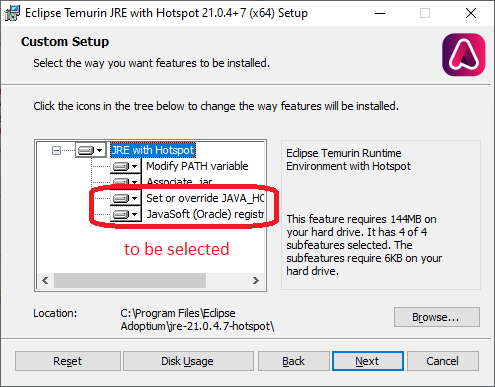
Setup in LibreOffice
Install and/or launch LibreOffice. Select the adequate JRE version from the menu ▸ ▸ ▸ .
Mit macOS
Beachten Sie unter macOS 10.10 und höher, dass Sie JDK, nicht JRE installieren müssen. Download-Links zur Auswahl der JDK-Version finden Sie auf dieser Seite[1]. Beachten Sie, dass Apple M1 eine Arm 64 Architektur ist. Unter macOS 10.09 werden weder JRE noch JDK gefunden. LibreOffice-Versionen, die im Apple App Store erhältlich sind, bieten überhaupt keine Java-Unterstützung, da im App Store vertriebene Apps nicht von optionalen Funktionen wie Java abhängig sein dürfen.
On macOS 10.09, neither JRE, nor JDK are found.
LibreOffice releases available from Apple App Store don't include Java support at all, because apps distributed in the App Store are not allowed to depend on optional functionality like Java.